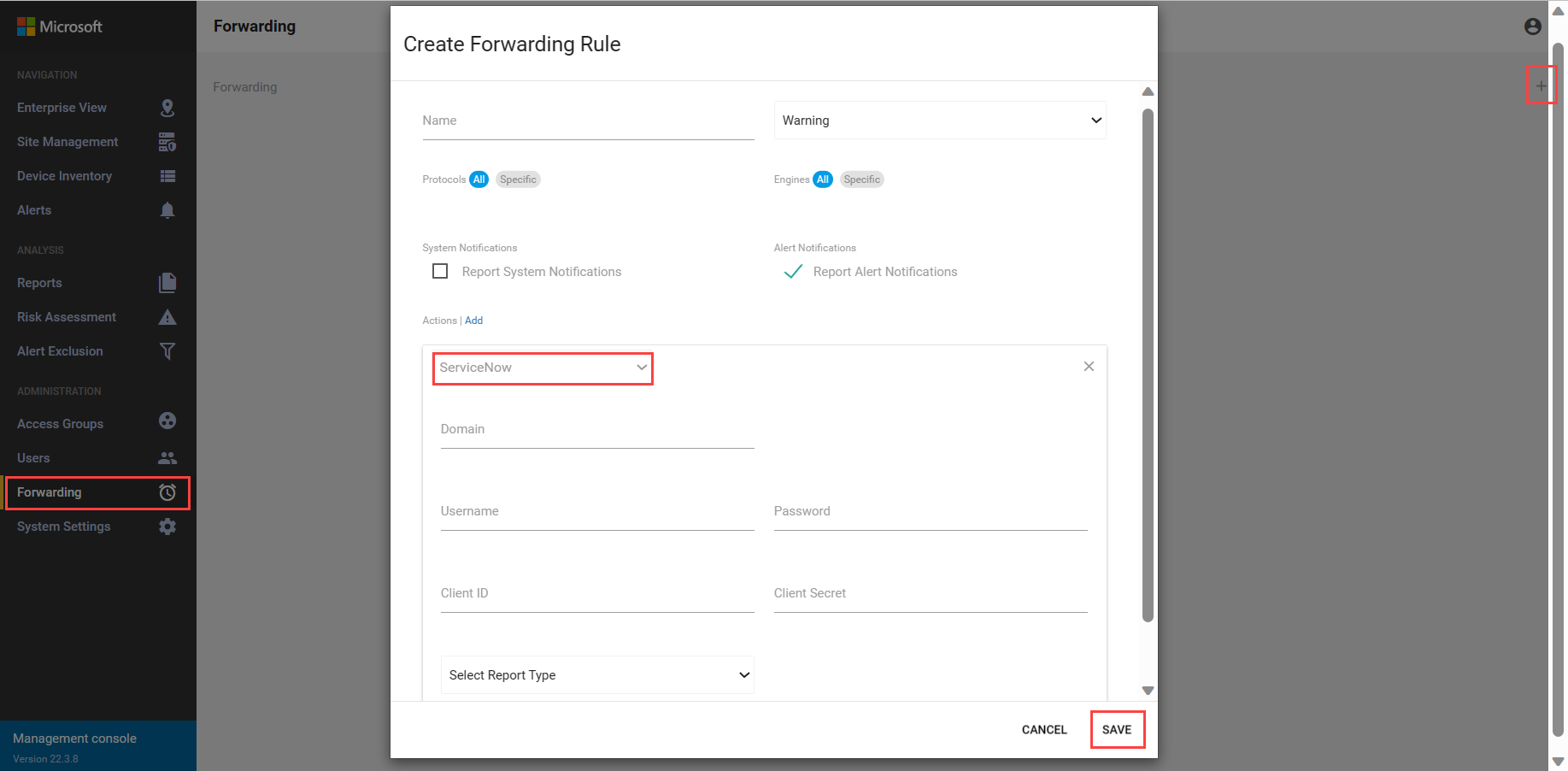Mengintegrasikan ServiceNow dengan Pertahanan Microsoft untuk IoT (warisan)
Catatan
Integrasi Pengelola Teknologi Operasional baru sekarang tersedia dari toko ServiceNow. Integrasi baru merampingkan Microsoft Defender untuk peralatan sensor IoT, aset OT, koneksi jaringan, dan kerentanan ke model data Teknologi Operasional (OT) ServiceNow. Periksa versi perangkat lunak, karena versi perangkat lunak ini yang lebih terbaru mungkin tersedia di situs ServiceNow.
Harap baca tautan dan dokumen pendukung ServiceNow untuk persyaratan layanan ServiceNow.
Integrasi lama Microsoft Defender untuk IoT dengan ServiceNow tidak terpengaruh oleh integrasi baru dan Microsoft akan terus mendukungnya.
Untuk informasi selengkapnya, lihat integrasi ServiceNow baru, dan dokumentasi ServiceNow di toko ServiceNow:
Artikel ini membantu Anda mempelajari cara mengintegrasikan dan menggunakan ServiceNow dengan Pertahanan Microsoft untuk IoT.
Integrasi Defender untuk IoT dengan ServiceNow memberikan visibilitas, pemantauan, dan kontrol terpusat untuk lanskap IoT dan OT. Platform penghubung ini memungkinkan visibilitas perangkat otomatis dan manajemen ancaman ke perangkat ICS dan IoT yang sebelumnya tidak dapat dijangkau.
Database Manajemen Konfigurasi ServiceNow (CMDB) diperkaya, dan dilengkapi dengan serangkaian atribut perangkat yang kaya yang didorong oleh Defender untuk platform IoT. Fitur ini akan memastikan visibilitas yang komprehensif, dan berkelanjutan ke lanskap perangkat. Visibilitas ini memungkinkan Anda memantau, dan merespons dari panel layar tunggal.
Catatan
Pertahanan Microsoft untuk IoT secara resmi dikenal sebagai CyberX. Referensi ke CyberX merujuk ke Defender untuk IoT.
Dalam artikel ini, Anda akan mempelajari cara:
- Unduh aplikasi Defender untuk IoT di ServiceNow
- Menyiapkan Defender untuk IoT untuk berkomunikasi dengan ServiceNow
- Membuat token akses di ServiceNow
- Mengirim Defender untuk atribut perangkat IoT ke ServiceNow
- Menyiapkan integrasi menggunakan proxy HTTPS
- Lihat deteksi Defender untuk IoT di ServiceNow
- Menampilkan perangkat yang terhubung
Prasyarat
Sebelum memulai, pastikan Anda memiliki prasyarat berikut:
Persyaratan perangkat lunak
Akses ke ServiceNow dan Defender untuk IoT
- Manajemen Layanan ServiceNow versi 3.0.2.
- Defender untuk IoT patch 2.8.11.1 atau yang lebih tinggi.
Akses ke sensor OT Defender untuk IoT sebagai pengguna Admin. Untuk informasi selengkapnya, lihat Pengguna dan peran lokal untuk pemantauan OT dengan Defender for IoT.
Catatan
Jika Anda telah bekerja dengan Defender untuk IoT dan integrasi ServiceNow serta meningkatkan menggunakan konsol manajemen lokal. Dalam hal ini, data sebelumnya dari sensor Defender untuk IoT harus dihapus dari ServiceNow.
Sistem
Arsitektur konsol manajemen lokal: Siapkan konsol manajemen lokal untuk berkomunikasi dengan satu instans ServiceNow. Konsol manajemen lokal mendorong data sensor ke aplikasi Defender untuk IoT menggunakan REST API.
Untuk menyiapkan sistem agar berfungsi dengan konsol manajemen lokal, Anda perlu menonaktifkan konfigurasi ServiceNow Sync, Forwarding Rules, dan Proxy pada sensor apa pun tempat mereka disiapkan.
Arsitektur sensor: Jika Anda ingin menyiapkan lingkungan untuk menyertakan komunikasi langsung antara sensor dan ServiceNow, untuk setiap sensor tentukan ServiceNow Sync, aturan Penerusan, dan konfigurasi proxy (jika diperlukan proxy).
Catatan
Integrasi untuk versi lama Defender for IoT akan meneruskan data untuk aset dan pemberitahuan tetapi tidak akan meneruskan data kerentanan.
Unduh aplikasi Defender untuk IoT di ServiceNow
Untuk mengakses aplikasi Defender for IoT dalam ServiceNow, Anda perlu mengunduh aplikasi dari penyimpanan aplikasi ServiceNow.
Untuk mengakses aplikasi Defender untuk IoT di ServiceNow:
Navigasikan ke toko aplikasi ServiceNow.
Cari
Defender for IoTatauCyberX IoT/ICS Management.Pilih aplikasi .
Pilih Minta Aplikasi.
Masuk dan unduh aplikasi.
Menyiapkan Defender untuk IoT untuk berkomunikasi dengan ServiceNow
Konfigurasikan Defender untuk IoT untuk mendorong informasi peringatan ke tabel ServiceNow. Pemberitahuan Defender untuk IoT muncul di ServiceNow sebagai insiden keamanan. Ini dapat dilakukan dengan menentukan aturan penerusan Defender untuk IoT untuk mengirim informasi peringatan ke ServiceNow.
Aturan pemberitahuan penerusan hanya berjalan pada pemberitahuan yang dipicu setelah aturan penerusan dibuat. Pemberitahuan yang sudah ada dalam sistem dari sebelum aturan penerusan dibuat tidak terpengaruh oleh aturan.
Untuk mengaktifkan pemberitahuan dorong informasi ke tabel ServiceNow:
Masuk ke konsol manajemen lokal, dan pilih Penerusan.
Pilih + untuk membuat aturan baru.
Di panel Buat Aturan Penerusan, tentukan nilai berikut ini:
Parameter Deskripsi Nama Tambahkan nama yang berarti untuk peringatan penerusan. Peringatan Dari menu drop-down, pilih insiden tingkat keamanan minimal untuk diteruskan.
Misalnya, jika Minor dipilih, pemberitahuan minor dan pemberitahuan apa pun di atas tingkat keparahan ini akan diteruskan.Protokol Untuk memilih protokol spesifik, pilih Spesifik, dan pilih protokol tempat untuk menerapkan aturan ini.
Secara default, semua protokol dipilih.Mesin Untuk memilih mesin keamanan tertentu tempat aturan ini diterapkan, pilih Spesifik, dan pilih mesin.
Secara default, semua mesin keamanan dilibatkan.Pemberitahuan Sistem Teruskan status online dan offline sensor. Pemberitahuan Pemberitahuan Teruskan pemberitahuan sensor. Di area Tindakan, pilih Tambahkan, lalu pilih ServiceNow. Contohnya:
Verifikasi bahwa Notifikasi Pemberitahuan Laporan dipilih.
Di panel Tindakan, atur parameter berikut ini:
Parameter Deskripsi Domain Masukkan alamat IP server ServiceNow. Username Masukkan nama pengguna server ServiceNow. Password Masukkan sandi server ServiceNow. ID klien Masukkan ID Klien yang Anda terima untuk Defender untuk IoT di halaman Registri Aplikasi di ServiceNow. Rahasia Klien Masukkan string rahasia klien yang Anda buat untuk Defender untuk IoT di halaman Registri Aplikasi di ServiceNow. Pilih Jenis Laporan Insiden: Meneruskan daftar pemberitahuan yang ditampilkan di ServiceNow dengan ID insiden dan deskripsi singkat dari setiap pemberitahuan.
Defender for IoT Application: Meneruskan informasi peringatan lengkap, termasuk detail sensor, mesin, sumber, dan alamat tujuan. Informasi diteruskan ke Defender untuk IoT pada aplikasi ServiceNow.Pilih SIMPAN.
Peringatan Defender untuk IoT sekarang akan muncul sebagai insiden di ServiceNow.
Membuat token akses di ServiceNow
Token diperlukan untuk memungkinkan ServiceNow berkomunikasi dengan Defender untuk IoT.
Anda memerlukan Client ID dan Client Secret yang Anda masukkan saat membuat aturan Penerusan Defender untuk IoT. Aturan Penerusan meneruskan informasi peringatan ke ServiceNow, dan saat mengonfigurasi Defender untuk IoT untuk mendorong atribut perangkat ke tabel ServiceNow.
Mengirim Defender untuk atribut perangkat IoT ke ServiceNow
Konfigurasikan Defender untuk IoT untuk mendorong berbagai atribut perangkat ke tabel ServiceNow. Untuk mengirim atribut ke ServiceNow, Anda harus memetakan konsol manajemen lokal Anda ke instans ServiceNow. Ini memastikan bahwa platform Defender for IoT dapat berkomunikasi dan mengautentikasi dengan instans.
Untuk menambahkan instans ServiceNow:
Masuk ke konsol manajemen lokal Defender untuk IoT Anda.
Pilih Pengaturan sistem, lalu ServiceNow dari bagian Integrasi konsol manajemen.
Masukkan parameter sinkronisasi berikut dalam kotak dialog Sinkronisasi ServiceNow.
Parameter Deskripsi Aktifkan Sinkronisasi Aktifkan dan nonaktifkan sinkronisasi setelah menentukan parameter. Frekuensi Sinkronisasi (menit) Secara default, informasi didorong ke ServiceNow setiap 60 menit. Minimalnya adalah 5 menit. Instans ServiceNow Masukkan URL instans ServiceNow. ID klien Masukkan ID Klien yang Anda terima untuk Defender untuk IoT di halaman Registri Aplikasi di ServiceNow. Rahasia Klien Masukkan string Rahasia Klien yang Anda buat untuk Defender untuk IoT di halaman Registri Aplikasi di ServiceNow. Username Masukkan nama pengguna untuk instans ini. Password Masukkan sandi untuk instans ini. Pilih SIMPAN.
Verifikasi bahwa konsol manajemen lokal terhubung ke instans ServiceNow dengan meninjau tanggal Sinkronisasi Terakhir.
Menyiapkan integrasi menggunakan proxy HTTPS
Saat menyiapkan Defender untuk IoT dan integrasi ServiceNow, konsol manajemen lokal dan server ServiceNow berkomunikasi menggunakan port 443. Jika server ServiceNow berada di belakang proksi, port default tidak dapat digunakan.
Defender untuk IoT mendukung proxy HTTPS dalam integrasi ServiceNow dengan memungkinkan perubahan port default yang digunakan untuk integrasi.
Untuk mengonfigurasi proxy:
Edit properti global di konsol manajemen lokal menggunakan perintah berikut:
sudo vim /var/cyberx/properties/global.propertiesTambahkan parameter berikut:
servicenow.http_proxy.enabled=1servicenow.http_proxy.ip=1.179.148.9servicenow.http_proxy.port=59125
Pilih Simpan dan Keluar.
Setel ulang konsol manajemen lokal menggunakan perintah berikut:
sudo monit restart all
Setelah konfigurasi selesai, semua data ServiceNow diteruskan menggunakan proksi yang dikonfigurasi.
Lihat deteksi Defender untuk IoT di ServiceNow
Artikel ini menjelaskan atribut perangkat dan informasi pemberitahuan yang ditampilkan di ServiceNow.
Untuk melihat atribut perangkat:
Masuk ke ServiceNow.
Buka Platform CyberX.
Buka Inventaris atau pemberitahuan.
Menampilkan perangkat yang terhubung
Untuk melihat perangkat yang tersambung:
Pilih perangkat lalu pilih Peralatan yang tercantum untuk perangkat tersebut.
Dalam kotak dialog Detail Perangkat, pilih Perangkat yang Terhubung.
Langkah berikutnya
Saran dan Komentar
Segera hadir: Sepanjang tahun 2024 kami akan menghentikan penggunaan GitHub Issues sebagai mekanisme umpan balik untuk konten dan menggantinya dengan sistem umpan balik baru. Untuk mengetahui informasi selengkapnya, lihat: https://aka.ms/ContentUserFeedback.
Kirim dan lihat umpan balik untuk